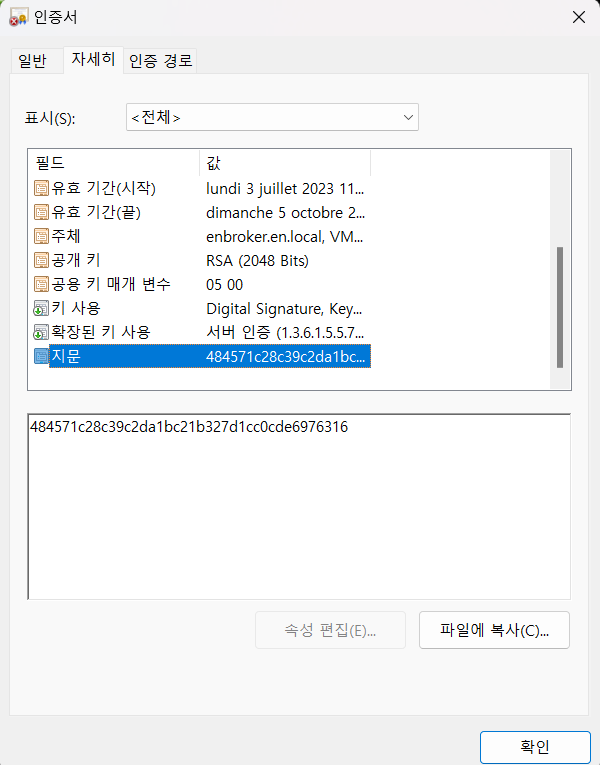HTML Access Agent가 Windows 인증서 저장소로 가져온 CA 서명 인증서를 사용하도록 허용하려면 Windows 레지스트리 키에서 인증서 지문을 구성해야 합니다. 기본 인증서를 CA 서명 인증서로 교체한 각 원격 데스크톱에서 이 단계를 적용해야 합니다.
프로시저
- HTML Access Agent가 설치된 원격 데스크톱의 MMC 창에서 폴더로 이동합니다.
- Windows 인증서 저장소로 가져온 CA 서명 인증서를 두 번 클릭합니다.
- [인증서] 대화상자에서 [세부 정보] 탭을 클릭하고 아래로 스크롤한 후 지문 아이콘을 선택합니다.
- 선택된 지문을 텍스트 파일에 복사합니다.
예:
31 2a 32 50 1a 0b 34 b1 65 46 13 a8 0a 5e f7 43 6e a9 2c 3e
참고: 지문을 복사할 때 앞에 공백을 두지 마십시오. 지문과 함께 선행 공백을 레지스트리에 실수로 붙여넣을 경우(7단계) 인증서 구성이 실패할 수 있습니다. 레지스트리 값 텍스트 상자에 선행 공백이 표시되지 않더라도 이 문제가 발생할 수 있습니다.
- HTML Access Agent가 설치된 데스크톱에서 Windows 레지스트리 편집기를 시작합니다.
- HKEY_LOCAL_MACHINE\SOFTWARE\VMware, Inc.\VMware Blast\Config 레지스트리 키로 이동합니다.
- SslHash 값을 수정하고 텍스트 상자에 인증서 지문을 붙여넣습니다.
- Windows를 재부팅합니다.
결과
사용자가 HTML Access를 통해 원격 데스크톱에 연결하면 HTML Access Agent는 CA 서명 인증서를 사용자의 브라우저에 표시합니다.